PDF-Dokumente Seiten aus einer PDF-Datei trennen: So geht's
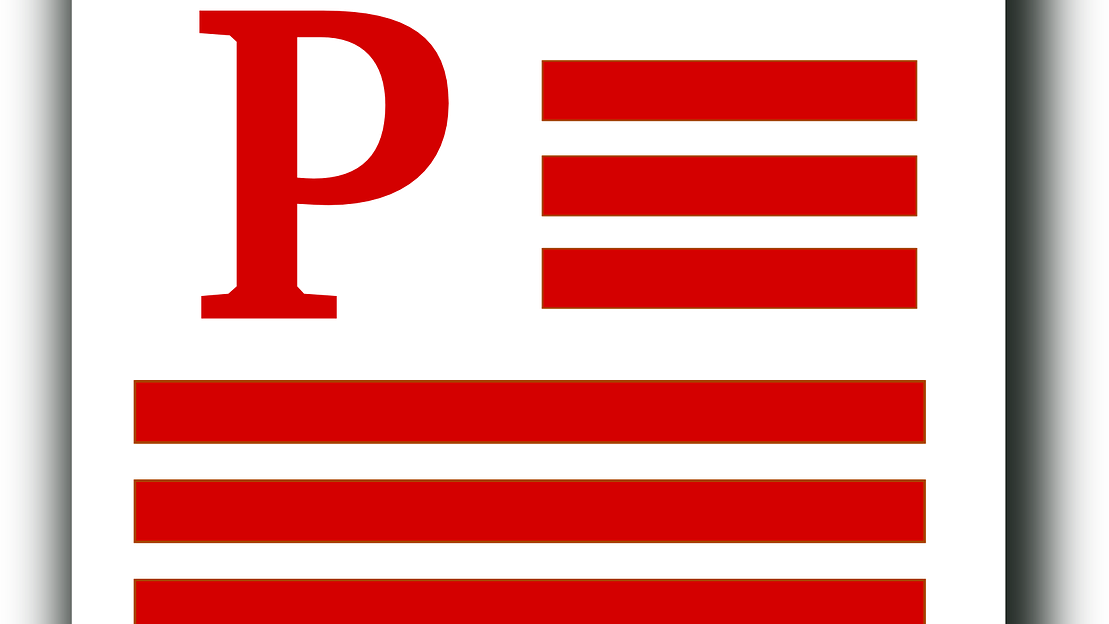

Sie müssen bei einem PDF-Dokument die Seiten voneinander trennen? Hier erfahren Sie, wie das geht.
PDF-Dateien sind aus unserem digitalen Leben nicht mehr wegzudenken. Aufgrund ihrer vielen Vorteile – etwa der geringen Dateigröße und dem Schreibschutz – sind sie bei Privatpersonen und Unternehmen beliebt und werden häufig verwendet. Für die Bearbeitung dieser Dateien gibt es verschiedene Programme. Nur einige von ihnen bieten die Möglichkeit, die Seiten voneinander zu trennen.
Die kostenpflichtige Version: Acrobat Pro DC
Acrobat Pro DC bietet neben dem Aufteilen von Seiten noch weitere Funktionen. Die Pro-Version kostet für Windows-Nutzer im Jahresabo monatlich ca. 15 Euro und für macOS beziehungsweise Nutzer, die beides haben, derzeit 17,84 Euro.
Das Aufteilen eines PDF-Dokuments in mehrere Dateien erklärt Adobe schrittweise auf seiner Webseite. Es gibt auch ein Tutorial-Video.
Erhalten Sie Antworten aus Tausenden t-online-Artikeln.
Antworten können Fehler enthalten und sind nicht redaktionell geprüft. Bitte keine personenbezogenen Daten eingeben. Mehr Informationen. Bei Nutzung akzeptieren Sie unsere Datenschutzhinweise sowie unsere t-online-Assistent Nutzungsbedingungen.
Wenn Sie nur sporadisch Seiten aus Dokumenten trennen wollen, lohnt sich das kostenpflichtige Programm für Sie nicht. Nutzen Sie stattdessen ein kostenfreies Tool aus dem Internet. Es gibt verschiedene Anbieter, zum Beispiel PDFChef, PDF24 und smallpdf. Die Seiten trennen Sie bei allen auf nahezu identischem Weg. In ihren Funktionen bestehen kleinere Unterschiede; so kann bei manchen beispielsweise täglich nur eine Datei bearbeitet werden.
Ein kostenfreies Tool: Schritt-für-Schritt-Anleitung
Eines dieser Gratis-Tools finden Sie auf der Webseite von PDFChef. Sie können beliebig viele Dateien am Tag im Webbrowser bearbeiten. Die Desktop-Version hingegen ist gebührenpflichtig.
- Öffnen Sie die Webseite von PDFChef.
- Im Feld "Datei auswählen" klicken Sie auf den gleichnamigen Button und wählen das gewünschte Dokument im Datei-Explorer aus.
- Nach einem Doppelklick auf die Datei wird diese automatisch hochgeladen.
- Es erscheint eine Übersicht mit den einzelnen Seiten Ihres PDF-Dokuments. Wählen Sie die Seiten, die Sie extrahieren möchten, durch Klick darauf aus. Wenn Sie mehrere Seiten extrahieren möchten, drücken Sie gleichzeitig die Umschalt-Taste.
- Alternativ können Sie am unteren Rand der Anzeige die Seitenzahlen in das freie Feld eingeben, beispielsweise 7-15.
- Klicken Sie auf "Exportieren ausgewählt".
- Es öffnet sich eine neue Registerkarte in Ihrem Internetbrowser, in der die neue PDF-Datei angezeigt wird.
- Über das Speichern-Symbol in der Symbolleiste speichern Sie das Dokument auf Ihrem Gerät. Je nach Internetbrowser kann das Symbol anders aussehen. Es wird zum Beispiel in Microsoft Edge als Diskette und in Firefox als Ordner mit einem Pfeil dargestellt.
Wenn Sie das Tool benutzen, werden Sie feststellen, wie kinderleicht das Trennen von einzelnen Seiten aus einem PDF-Dokument zu bewerkstelligen ist. Einer effizienteren Arbeitsweise steht nun nichts mehr im Weg.
- https://www.adobe.com/: Teile deine PDF-Dateien ganz einfach auf
- Eigene Recherche
















